加了固态硬盘后如何设置固态启动 如何将固态硬盘设置为电脑的第一启动项
更新时间:2023-11-18 11:59:07作者:jiang
加了固态硬盘后如何设置固态启动,随着固态硬盘的普及,许多用户开始考虑将其作为电脑的首要启动项,固态硬盘的高速读写性能和稳定性让人们对其产生了极大的兴趣。而要将固态硬盘设置为电脑的第一启动项,需要进行一系列的设置步骤。在本文中我们将探讨如何正确地设置固态启动,以及一些注意事项,帮助您充分利用固态硬盘的优势。
具体方法:
1.将装有固定硬盘的电脑重启,在重启的同时按键盘上的F2按键。

2.进入bios的界面,选择标题栏的boot选项。
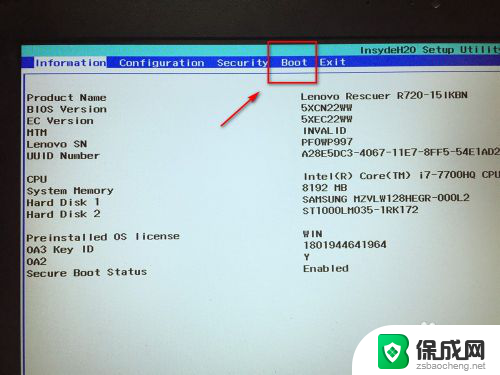
3.进入boot的界面,在界面下方可以看到启动的顺序排序。找到你的固态硬盘名称。
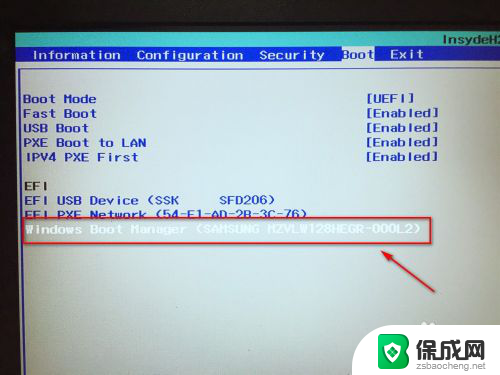
4.接着按F5或F6按键,将固态硬盘选项调整到第一位。
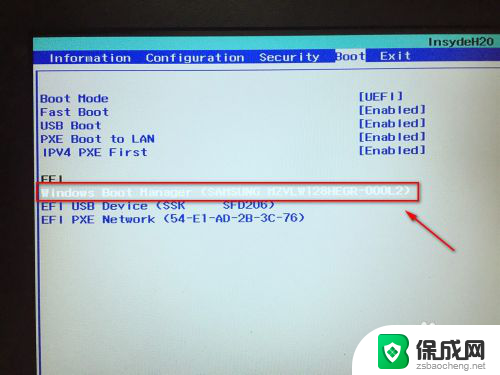
5.设置好后,按键盘的F10按键。然后弹出退出并保存的小窗口,这里点击yes选项。
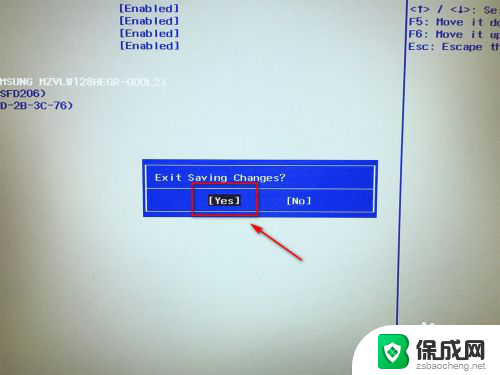
6.最后,电脑会重启。固定硬盘装有系统的话,就会优先从固态硬盘启动了。
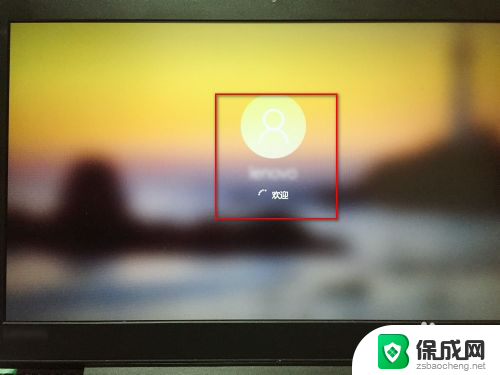
以上是添加固态硬盘后如何设置固态启动的全部内容,如果您还有任何疑问,请根据小编的方法进行操作,希望这些信息能帮助到您。
加了固态硬盘后如何设置固态启动 如何将固态硬盘设置为电脑的第一启动项相关教程
-
 怎样把固态硬盘设置为第一启动项 如何设置固态硬盘为第一启动项
怎样把固态硬盘设置为第一启动项 如何设置固态硬盘为第一启动项2024-05-09
-
 惠普台式电脑怎么引导系统从固态硬盘启动 如何将固态硬盘设置为第一启动项
惠普台式电脑怎么引导系统从固态硬盘启动 如何将固态硬盘设置为第一启动项2024-05-01
-
 技嘉主板如何设置固态硬盘作为第一启动项 固态硬盘启动项设置教程
技嘉主板如何设置固态硬盘作为第一启动项 固态硬盘启动项设置教程2024-03-19
-
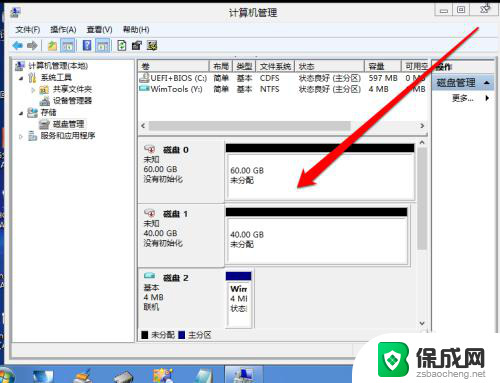 新装一个固态硬盘怎么设置 固态硬盘怎么设置为主系统盘
新装一个固态硬盘怎么设置 固态硬盘怎么设置为主系统盘2024-08-04
-
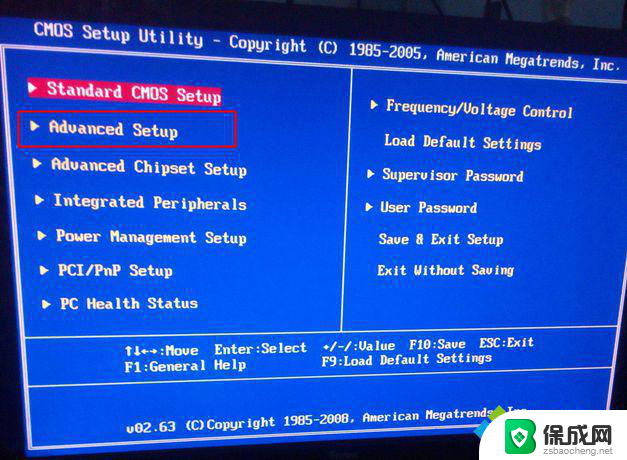 联想双硬盘怎么设置固态第一启动 联想台式机如何设置硬盘启动
联想双硬盘怎么设置固态第一启动 联想台式机如何设置硬盘启动2024-05-30
-
 三星固态硬盘固件需要更新吗 笔记本升级固态硬盘教程
三星固态硬盘固件需要更新吗 笔记本升级固态硬盘教程2023-12-02
电脑教程推荐